Как да се актуализира Samsung Galaxy бележка 4 на андроид 6
Членове на Полша са първите, които виждат нов монтажен Zephyr, работещ на своите устройства. Тъй като тези актуализации се извършва на няколко етапа, винаги можете да ги инсталирате ръчно с помощта на приложението Odin.
Новата актуализация идва с подобрения в TouchWiz, новите характеристики на материала, подобрен живот на батерията, приложения резолюция за контрол, както и много други промени и корекции, които трябва да подобрят цялостната ефективност на вашето устройство.
Запознайте се с информацията, посочена в този пост, за да научите как успешно да се актуализира ръчно устройството, без да се чака за достъп чрез клетъчната мрежа.
С нашата подробен урок по-долу, ще бъде в състояние да получите този ъпгрейд лесно. Но преди да започнете актуализация на софтуера, прочетете предупреждението и подготовката за фърмуера. Също така бих искал да напомня, да правите копия на важната си предложение и частни данни, като предпазна мярка и да запази на сигурно място, като например компютър.
Предупреждение: Използвайте тези инструкции на свой собствен риск. Ние няма да носи отговорност за всичко, което се случва с вас или вашето устройство, произтичащи от използването на информацията в това ръководство.
Получаване на фърмуера:
Как да се актуализира по въздуха (OTA)
Как да се актуализира чрез Kies
- Уверете се, че имате стабилна интернет връзка на компютъра.
- Сега изтегляне и инсталиране на Samsung Kies на компютъра си.
- Включете устройството (ако е изключен), и след това го свържете към компютъра с помощта на USB кабел.
- Стартирайте Samsung Kies програма, и изчакайте да открие устройството.
- Трябва да видите новата актуализация на фърмуера е достъпно на Samsung Kies на началния екран.
- Натиснете бутона "Firmware Update", за да продължите.
- Следвайте указанията на екрана, и вие скоро ще видите актуализацията на устройството, и се рестартира автоматично. След като приключите, можете да изключите устройството от компютъра
Как да се актуализира ръчно
Първо изтеглите фърмуер и Один инструмента:
- Изтеглете N910CXXU2DPCB фърмуер файл на компютъра си и да извлича архивен файл. (Моля, имайте предвид, че трябва да се регистрирате на SamMobile да изтеглите файла на фърмуера).
- Изтеглете ODIN (v3.10.6), която ще ви помогне да инсталирате този фърмуер.
Инсталиране на фърмуера ръчно:
1. Първото нещо да направите, е да заредите на върха на необходимите файлове на вашия компютър.
2. Запазване на фърмуера и Один на вашия работен плот.
3. Разархивирайте Один и инсталирате програмата на компютъра си.
4. След разопаковането файла ъпгрейд на една и съща папка, като Один.
5. Добре, сега на компютъра си, стартирайте Один като администратор, защото администраторът е длъжен да завърши процеса гладко.

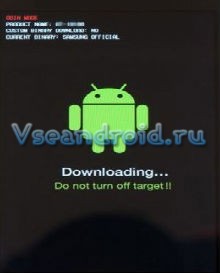
Появява 9. съобщение в долния ляв ъгъл на ODIN, казва «добавена!». Ако не получите това съобщение, след това трябва да се опита друг USB порт (опитайте USB порт, разположен в обратно на работния плот). Ако това не помогне, ще трябва да преинсталирате драйвера. Ако успешно сте се появили «добавен!» Публикации в ODIN, а след това сте готови да преминете към следващата стъпка. Освен това, COM порт, трябва да пожълтяват в жълто.
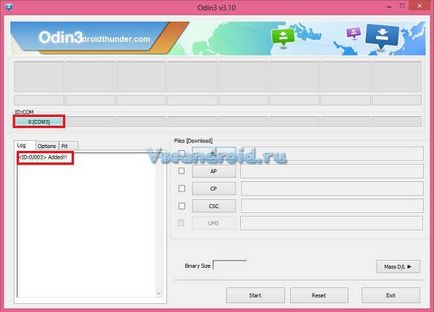
10. Освен това, от Один, кликнете върху «AP» опция.
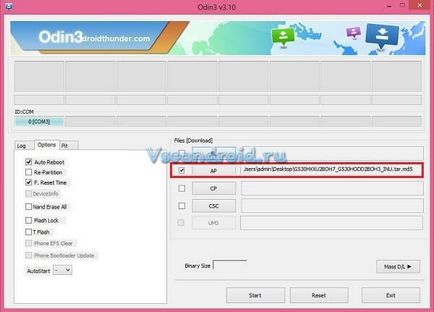
11. Сега можете да вземете катран-файл, който можете да получите след разопаковане.
12. Нито всяка промяна няма да направя, за да Один, всичко оставите така.
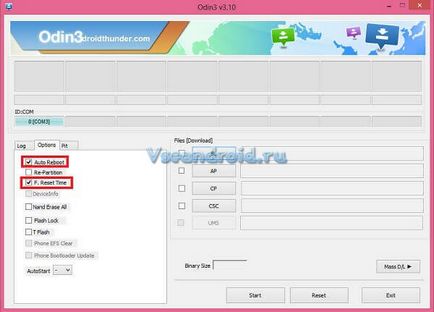
13. Проверете отново всичко, което говорихме по-горе. Сега, ако сте видели всички поръчки, щракнете върху «започне», за да започне процеса на мига.
Честито! Ръчно инсталиране на актуализацията е напълно прави за вашия devaysa!